苹果微信语音进行导出的图文操作
时间:2022-11-09 11:15
现在有的用户还不知道苹果微信语音进行导出的操作,那么今天小编就讲解苹果微信语音进行导出的图文操作方法哦,希望能够帮助到大家呢。
苹果微信语音进行导出的图文操作

1.第一步我们需要导出微信语音文件的iPhone手机连接到电脑上。
2.在电脑上安装并运行iTunes软件,使用该软件把苹果手机中的所有文件都备份到电脑上,其中就包括语音文件。
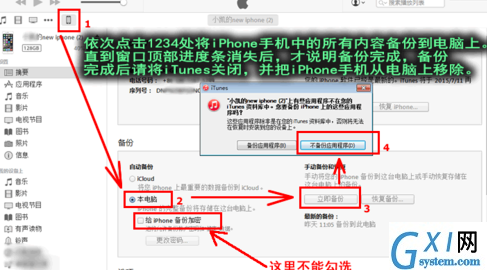
3.接着使用电脑中的免费iTunes备份管理器,按下图所示步骤,把保存了微信语音文件的Documents文件夹导出到电脑上任意目录下。
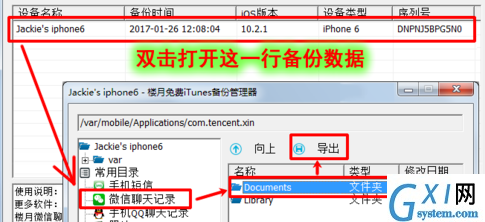
4.接着在电脑上安装并打开楼月微信聊天记录导出恢复助手,按下图所示步骤,读取导出的Documents文件夹中的微信语音消息及其它文字聊天内容。
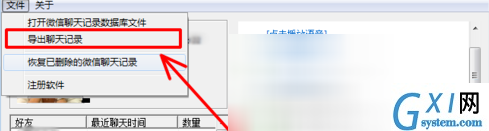
5.再点击“文件”,“导出聊天记录”,来把微信群聊或私聊中的微信语音文件进行导出。
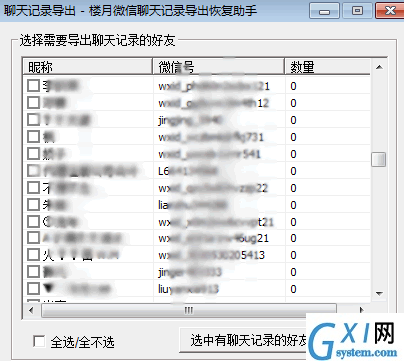
6.在弹出窗口中,选中一个或多个想要导出微信语音文件的好友(或群聊),再点击开始导出按钮。然后进入到微信聊天记录导出的目录,双击进入voice文件夹。
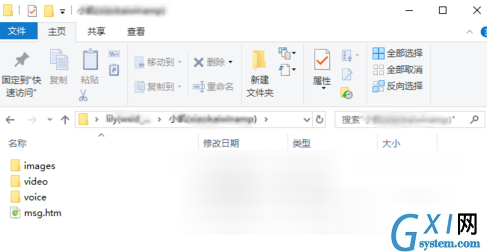
7.在该目录下就看到了批量导出的微信语音文件了,格式为wav格式,wav格式为一种清晰度最高的音频格式,可以使用任意播放器将其打开就可以了
各位小伙伴们,看完上面的精彩内容,都清楚苹果微信语音进行导出的图文操作了吧!



























